В данной инструкции разберем, как отформатировать флешку USB или SD карту памяти в FAT32, NTFS и exFAT на компьютере или ноутбуке под управлением Windows 11/10.
При форматировании вам будет предложено выбрать файловую систему FAT32, NTFS или exFAT для USB-накопителя. NTFS лучше будет в использовании для Windows. exFAT отлично совместим для macOS. FAT32 хороший вариант, если вы будете использовать флешку в ОС Linux.
При помощи встроенного инструмента
1. Откройте Этот компьютер и нажмите правой кнопкой мыши по USB-флешке, отображаемой как локальный диск, и выберите Форматировать.

2. В графе Файловая система выберите подходящую и нажмите Начать, после чего все данные будут удалены и флешка будет отформатирована.

Как отформатировать флешку в FAT32 64Гб/128Гб.Форматирование USB флешки
При помощи командной строки и PowerShell
1. Вставьте флешку в USB-порт компьютера или ноутбука и запомните букву.
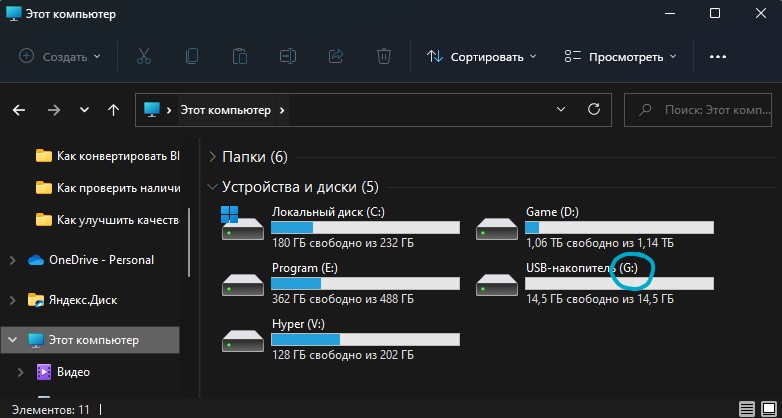
2. Далее запустите командную строку или PowerShell от имени администратора и введите следующую команду, чтобы отформатировать USB флешку. Замените букву G на свою, которую запоминали под видом флешки и нажмите Enter. Существует 2 вида форматирования: полное и быстрое. Полное форматирование может занять до 15 минут, в то время как быстрое, займет около 2 минут.
Чтобы выполнить полное и тщательное форматирование USB накопителя или SD карты:
- format /FS:FAT32 G: — форматировать в fat32
- format /FS:NTFS G: — форматировать в ntfs
- format /FS:exFAT G: — форматировать в exfat
Если нужно быстро отформатировать USB-флешку или SD карту, то команда будет с дополнением /q
- format /FS:FAT32 /q G:
- format /FS:NTFS /q G:
- format /FS:exFAT /q G:
! После завершения нажмите Enter, чтобы по умолчанию флешка называлась в проводнике USB накопитель или напишите свое имя и нажмите Enter.

Смотрите еще:
- Как отформатировать жесткий диск в Windows
- Windows не удается завершить форматирование
- 0x8004242d: Не удалось отформатировать выбранный раздел
- Как снять защиту от записи с USB флешки и карт памяти
- Разбить флешку на разделы через Диспетчер дисков в Windows 10
Источник: mywebpc.ru
Как отформатировать флешку большого объема в Fat32?
Как отформатировать флешку 64/128 Гб в FAT32 на WINDOWS?
Работая с картами, иногда приходится выбирать определенную файловую систему, которая поддерживается на конкретном устройстве. Наиболее распространены NTFS и FAT32, последняя считается универсальной и запускается на большинстве оборудования. Проводить такой «эксперимент» рекомендуется на брендовых флешках, как Oltramax 32Gb или картах любого другого известного производителя. Почему? – это надежнее, здесь практически отсутствуют риски появления системных ошибок.
Если возникла задача отформатировать карту в формат FAT32, с ней можно справиться самостоятельно. Сделать это можно несколькими способами, выбрав наиболее простой, доступный и понятный вариант. В этой статье мы детально рассмотрим основные их них.

Варианты форматирования флешки в FAT32
Прежде чем приступать к форматированию, следует учесть тот момент, что по завершению этой процедуры все данные будут стерты с карты. Если на ней есть ценная информация, ее следует скопировать на резервный источник. Только после того, как перенос завершится в полном объеме, можно будет приступать к выполнению дальнейших действий.
Основные способы форматирования носителя в формат FAT32 представлены в таблице:
| Метод | Особенность |
| HP USB Disk Storage Format Tool | Неплохой вариант, продуманный разработчиками самой компании. У него простой и понятный интерфейс, который быстро освоит новичок. |
| Утилитой Windows | Эта программа уже встроена в операционную систему, поэтому искать ее не нужно. Если разобраться в настройках, можно быстро и легко форматировать карту в формат FAT32. |
| При помощи «Командной строки» | ЭЭтот вариант сложнее предыдущих, к нему обычно обращаются, если не работает ни один из перечисленных выше способов. |
Поговорим подробнее о каждом из вариантов, представленных в таблице выше. Рассмотрим пошаговый алгоритм необходимых действий, которым нужно следовать.
Работаем с HP USB Disk Storage Format Tool
Рассмотрим этот метод более подробно:
- устанавливаем и запускаем программу;
- выбираем карту, которую нужно отформатировать;
- затем указываем нужный формат – FAT32;
- заходим в произвольную метку тома;
- знакомимся с условиями, после чего выбираем «Format Disk»;
- подтверждаем процедуру нажатием «Да» или «Ок».
После этого форматирование запустится, по завершению которого карта будет в нужном формате. Ее можно использовать для работы или хранения информации.
При помощи стандартного средства Windows
Этот метод удобен тем, что позволяет избежать работы со сторонними программами, их не нужно скачивать и устанавливать, принимая на себя все риски. Встроенный инструмент есть непосредственно в системе, нужно только найти его и запустить.
Пошаговые инструкции следующие:
- открываем «Проводник» и находим карту;
- щелкаем по ней правой кнопкой мыши»
- выбираем «Форматировать»;
- указываем нужный формат FAT32;
- процесс запустится, после которого носитель будет в нужном формате.
На карту можно сразу записать нужную информацию, либо извлечь ее из порта для дальнейших действий. Извлечение лучше выполнять через безопасный режим, чтобы не повредить носитель.
Работаем при помощи «Командной строки»
Чтобы отформатировать флешку, следуйте простым рекомендациям:
- откройте меню «Пуск» и разверните поиск;
- в нем наберите cmd, запустив приложение;
- наберите format /FS:FAT32 А: /q, где А – имя флешки;
- нажмите ввод, после чего начнется форматирование.
Этот вариант подходит для тех случаев, когда не работает стандартный способ. Такие ситуации часто возникают, если операционная система повреждена, либо когда присутствуют другие неполадки.
Источник: ruscard.org
Как сделать fat32 на флешке
Начнем с самых простых форм, которые легче всего сделать. Итак, первым способом отформатировать флешку в фат32 или другой формат проще всего.
Через проводник — этот компьютер
1. Нажмите одновременно «WIN + E» на клавиатуре и переключитесь на «Этот компьютер» в левой колонке. В Windows 7 он открывается, как только вы нажимаете клавиши.
2. Щелкните правой кнопкой мыши на съемном диске и выберите «Форматировать».

3. Здесь нужно указать целевую файловую систему и выбрать метод форматирования. Вам не нужно трогать другие параметры без необходимости. Если вы сомневаетесь, что выбрать, вы можете нажать «Восстановить настройки по умолчанию.

При быстрой очистке процесс займет буквально около минуты, если выбрать полную очистку, то может растянуться до часа. Разница между быстрым форматированием и полным форматом описана в следующей главе.
Важно! Если флешка или SD-карта вообще не читаются, а компьютер ее даже не видит, мы подробно обсуждали, как решить эту проблему, в статье о восстановлении флешки.
Через настройки
- Щелкните правой кнопкой мыши по значку «Мой компьютер».
- Элемент «Управление».
- Разверните список «Устройства хранения». Он слева.
- Подпункт «Управление дисками».

- В появившемся меню щелкните правой кнопкой мыши на диске.
- Элемент «Формат».
- Остальные действия такие же, как и в предыдущей главе.
В управлении компьютером больше ничего не трогайте. Если вы случайно поменяете основной диск или букву тома, то возникнут проблемы.
Через командную строку
Не стоит работать через командную строку, если вы не уверены в себе и мало знаете ПК. Вводите букву точно, иначе будет форматировать другой диск или карту целиком.
Важно! Чтобы отформатировать флешку, нужно знать ее букву, ее можно посмотреть в «Этот компьютер» или «Управление дисками», как в них зайти написано в первой и второй главах.
1. Нажмите одновременно кнопки «WIN+R» и введите команду — cmd — откроется командная строка.

2. Введите команду:
формат G: /FS:FAT32 /Q /V:
- формат G: — где G — буква флешки, вставленной в компьютер или ноутбук.
- /FS:FAT32 — файловая система, если вам нужно отформатировать в NTFS, введите /FS:NTFS
- /Q: быстрый формат, если удалить это значение, то будет долгая и полная очистка
- /V: — метка тома, имя диска, которое будет отображаться в системе, после двоеточия, если что-то вводить, это будет имя
По Теме: Как фото с айфона перекинуть на флешку

Интересно! Этот способ отлично подойдет, если с помощью других вариантов не получается переформатировать в нужный формат. Например, в поле выбора системы отображается только FAT32, но ее необходимо отформатировать в NTFS.
Используем программы
Существует множество различных утилит для форматирования флешек и SD-карт, есть специальные для определенных производителей и те, которые работают для всех моделей.
HP USB Disk Storage Format Tool
Адрес: HP USB Disk Storage Format Tool
Универсальная утилита, с помощью которой можно быстро и качественно отформатировать флешку в нужный формат. Работает очень быстро и исправляет ошибки на устройстве.

Kingston Format Utility
Адрес: Kingston Format Utility
Предназначен исключительно для флешек и SD-карт Kingston. Эффективно работайте с ними, форматируйте их в различные форматы и исправьте ошибки в работе.

SDFormatter
Разработанный для форматирования карт памяти, он поддерживает все модели флэш-накопителей и эффективно выполняет вашу работу. Если вам нужно сделать это с SD-карты и вам нужна хорошая программа для этого, то это отличный вариант.

Форматирование через утилиту Windows
- подключить флешку к компьютеру или ноутбуку,
- перейдите в «Этот компьютер» в проводнике и найдите свое устройство (например, это съемный диск (R:)),

- Щелкните правой кнопкой мыши на флешке и выберите «Форматировать»,

- в появившемся окне выберите файловую систему «FAT32» и снимите флажок «Быстро (очистить оглавление)»,

- нажмите «Старт».
Система предупредит вас о том, что данные на носителе будут потеряны в процессе форматирования. После завершения процесса пользователь получит флэш-карту, совместимую со всеми устройствами FAT32.
Способ Ubuntu

В Ubuntu Linux через поиск найдите в операционной системе приложение «Диски». Плюс:
- В открывшемся окне утилиты слева нажмите нужный вариант привода.
- Нажмите на кнопку шестеренки.
- Здесь выберите FAT32 и нажмите «Форматировать».
Как отформатировать флешку в FAT32 в Windows 7 и Windows XP

По Теме: Как исправить когда новый жесткий диск не отображается в Windows
 Появится другое окно с просьбой подтвердить действие.
Появится другое окно с просьбой подтвердить действие.  Нажмите кнопку ОК и дождитесь окончания процесса форматирования. Появится соответствующее окно.
Нажмите кнопку ОК и дождитесь окончания процесса форматирования. Появится соответствующее окно.
 Результат нашей работы. Флешка отформатирована в FAT32.
Результат нашей работы. Флешка отформатирована в FAT32.  Нажмите комбинацию клавиш: и введите команду — cmd.
Нажмите комбинацию клавиш: и введите команду — cmd.
 В появившемся черном окне введите следующую команду: формат G: /FS:FAT32 /Q /V:Моя_Флешка формат G: — формат съемных носителей, отмеченный буквой. Чтобы узнать букву диска, откройте окно «Компьютер. /FS:FAT32 — указанная файловая система FAT32. /Q — быстрая очистка, если нужно выполнить полное форматирование флешки, эту команду не используем. /V: Саня — метка тома (это флешки. и нажмите Enter, после чего появится другое сообщение, где также нужно нажать клавишу Enter.
В появившемся черном окне введите следующую команду: формат G: /FS:FAT32 /Q /V:Моя_Флешка формат G: — формат съемных носителей, отмеченный буквой. Чтобы узнать букву диска, откройте окно «Компьютер. /FS:FAT32 — указанная файловая система FAT32. /Q — быстрая очистка, если нужно выполнить полное форматирование флешки, эту команду не используем. /V: Саня — метка тома (это флешки. и нажмите Enter, после чего появится другое сообщение, где также нужно нажать клавишу Enter.
 Все, флешка отформатирована в формате FAT32. Если вдруг у вас не получилось отформатировать 2 описанными выше способами, скачайте эту утилиту, распакуйте ее и запустите от имени Администратора (правый клик на иконке программы — Запуск от имени администратора).
Все, флешка отформатирована в формате FAT32. Если вдруг у вас не получилось отформатировать 2 описанными выше способами, скачайте эту утилиту, распакуйте ее и запустите от имени Администратора (правый клик на иконке программы — Запуск от имени администратора).
Появится практически идентичное окно, описанное в первом способе, в котором нужно выбрать тип файловой системы FAT32, указать метку флешки и нажать кнопку «Старт.  Дождитесь окончания процесса форматирования и наслаждайтесь желаемым результатом. Тип файловой системы FAT32 имеет некоторые ограничения.
Дождитесь окончания процесса форматирования и наслаждайтесь желаемым результатом. Тип файловой системы FAT32 имеет некоторые ограничения.
Прежде всего, файл размером более 4 ГБ нельзя копировать на носитель FAT32, чтобы снять это ограничение, необходимо отформатировать флешку в формате NTFS . Также встроенными средствами Windows нельзя форматировать съемные носители в FAT32 объемом более 32 ГБ. Что делать, если у нас флешка на 64 гб.
Перейдите по этой ссылке и загрузите утилиту форматирования FAT32 (нажмите на первый снимок экрана, чтобы загрузить). Запустите утилиту (может появиться окно с ошибкой, игнорируйте его, просто нажмите кнопку «Продолжить»), выберите свою флешку и укажите метку тома. После этого нажмите на кнопку «Пуск.
 Появится другое окно, в котором нажимаем кнопку ОК и наблюдаем за процессом форматирования. Может появиться окно с ошибкой, в котором нужно нажать кнопку Продолжить (возможно, у вас нет такого окна). Все, наш аппарат отформатирован в формате FAT32.
Появится другое окно, в котором нажимаем кнопку ОК и наблюдаем за процессом форматирования. Может появиться окно с ошибкой, в котором нужно нажать кнопку Продолжить (возможно, у вас нет такого окна). Все, наш аппарат отформатирован в формате FAT32.
Кстати, таким образом можно отформатировать любое внешнее устройство. Вот и все, теперь вы знаете, как отформатировать флешку в FAT32 для собственного использования. Подпишитесь на обновления моего блога, чтобы первыми получать последние новости и статьи прямо на свою электронную почту.
Программы для форматирования из exfat в fat32
Вы также можете изменить файловую систему с помощью различных программ. Рассмотрим один из них: SD Formatter.

Скачать программу можно по ссылке.
Эта утилита позволяет работать с проблемными единицами. Форматирует носитель, меняет его файловую систему и восстанавливает флешку. К преимуществам программного обеспечения относятся:
- простой интерфейс (хоть и на английском),
- поддержка форматов exFAT, FAT32, NTFS,
- совместим с Windows XP, Vista, 7, 8.1, 8, 10,
- возможность «видеть» нераспознанные флешки.
По Теме: Как скопировать ЭЦП на флешку или компьютер
Для использования утилиты установите ее из скачанного файла setup.exe и запустите.
- вставить электронный носитель в компьютер или ноутбук. Он будет отображаться в окне программы,
- поставьте галочку рядом с ним
- нажать кнопку «Формат»,
- выберите файловую систему FAT32,
- нажмите «Старт».
Как форматировать флешку в ntfs или в fat32
Для более наглядной иллюстрации возможностей файловых систем рассмотрим их на примере форматирования флешки. Вопрос выбора что лучше в данном случае: форматирование флешки в нтфс или в фат32 особых проблем не вызывает, так как ответ прост и очевиден. Поэтому, если вы планируете записывать на этот носитель файлы размером более 4 ГБ, то разумнее будет отформатировать флешку в ntfs. Если объем записываемых файлов меньше указанного параметра, смело выбирайте фат32, ведь напоминаем, что для фат32 максимальный размер файла (max file size) = 4Gb.
Процесс форматирования флешки предполагает создание на ней файловой системы, которая организует возможность доступа к информации, способы хранения и организации данных. После форматирования носителя все, что на нем хранилось, будет удалено. При необходимости определенный объем данных можно восстановить с помощью специальных программ, но такая возможность реализуется не всегда.
Распространено мнение, что форматирование флешки — это лишь один из способов стереть данные на ней. Но такое сравнение не совсем правомерно, так как удаление информации в процессе форматирования является лишь следствием основного процесса — создания базовой структуры доступа к информации.
Пошаговая инструкция по форматированию флешки
Существует ряд причин, по которым необходимо форматировать флешку:
- очистка ненужных файлов;
- нейтрализация ошибок в рабочих процессах;
- нейтрализация присутствия вредных компонентов;
- изменение файловой системы.
Как отформатировать флешку в нтфс или фат32? Мероприятие не представляет особой сложности, поэтому этот способ очень распространен. Вот пошаговое руководство для завершения процесса:
- вставьте носитель в компьютер;
- найти его в папке «Компьютер»;

- щелкните по обозначению правой кнопкой мыши;
- в появившемся списке выберите «формат»;

- в появившемся окне выберите тип файловой системы, с которой вы хотели бы отформатировать носитель (о вариантах выбора мы говорили выше);

- не меняйте элемент «размер кластера;
- в пункте «метка тома» введите название носителя;
- для активации процесса нажмите «старт»;

- после завершения процесса нажмите «ок».
Теперь вы знаете, как отформатировать флешку в нтфс и фат32, а то, что этот процесс не представляет особой сложности, очевидно.
- https://MyComp.su/ustrojstva/formatirovat-fleshku-v-fat32.html
- https://pomogaemkompu.temaretik.com/1295649553162177224/fat32-i-nizkourovnevoe-formatirovanie-fleshki/
- https://nastroyvse.ru/devices/raznoe/otformatirovat-fleshku-v-ntfs-ili-fat32.html
- https://windows-9.net/fat32-ntfs-formatting-flash.html
- https://SpeedCamupDates.ru/nyuansy/formatirovanie-fleshki-v-fat32.html
- https://anisim.org/articles/kak-otformatirovat-fleshku/
- https://softdroid.net/formatiruem-flesh-kartu-menyaem-faylovuyu-sistemu-s-exfat-na-fat32
- https://WiFiGid.ru/raznye-sovety-dlya-windows/kak-otformatirovat-fleshku-v-fat32
- https://it-radar.ru/kak-sdelat-fat32-na-fleshke.html
- https://derudo.ru/format_usb.html
Источник: pro-naushniki.ru